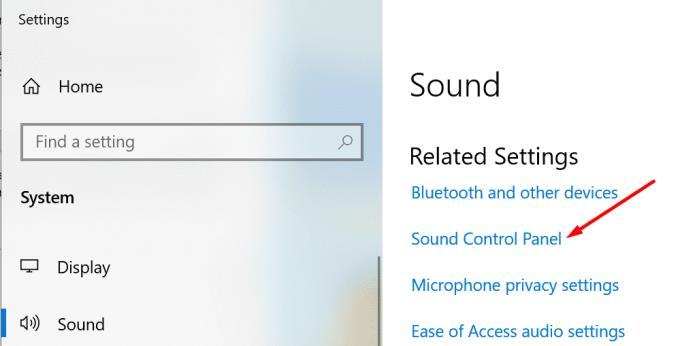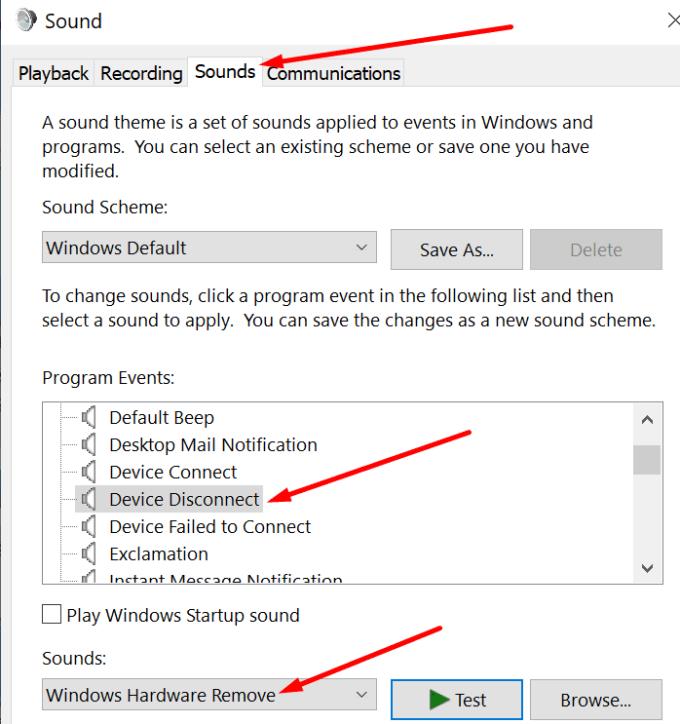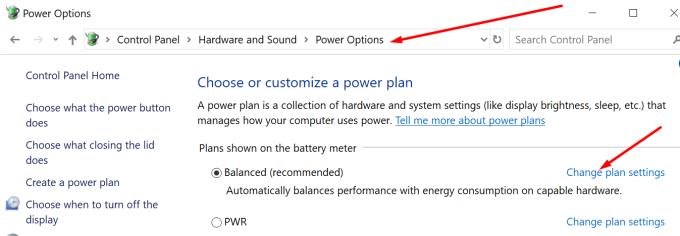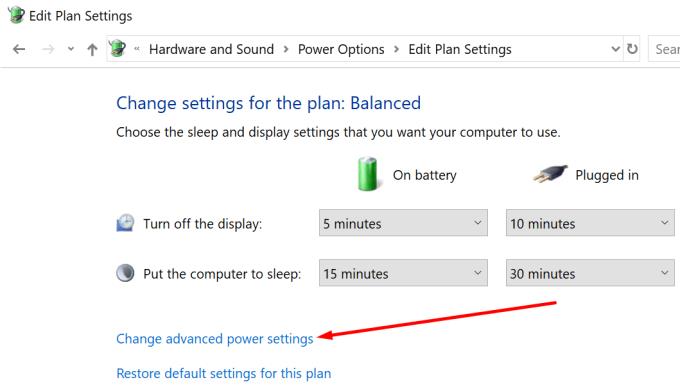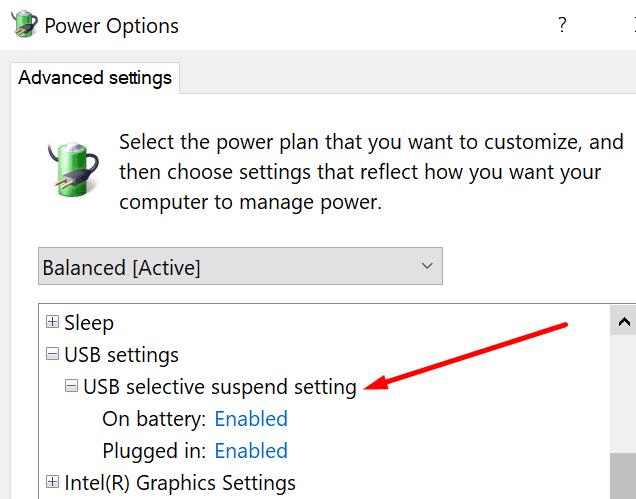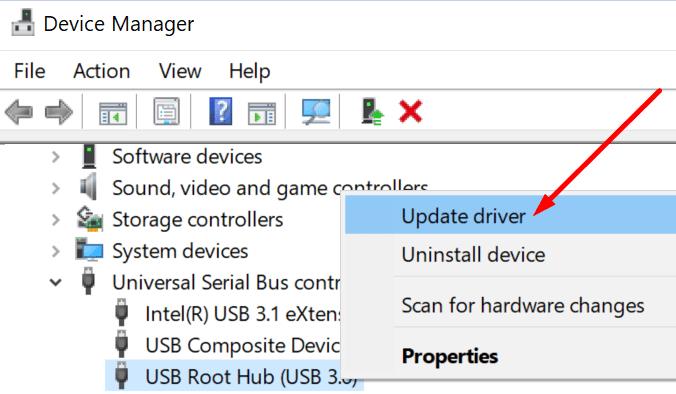Ali vaš računalnik z operacijskim sistemom Windows 10 naključno predvaja zvoke izklopa naprave? Veste, zvok, ki ga običajno slišite, ko odklopite napravo USB.
Če se zvok USB pojavi brez razloga, obstaja nekaj načinov, s katerimi se lahko znebite tega zvoka fantomske odklopljene naprave.
Kako popraviti naključni zvok izklopa naprave v računalniku
1. Preverite nastavitve zvoka
Najprej se prepričajte, da ta težava ne izvira iz zvočnih nastavitev vašega računalnika. Morda ste nastavili zvok za prekinitev povezave USB, da se predvaja, ko izvajate določeno dejanje na svoji napravi.
Če isti računalnik uporablja več uporabnikov, je morda eden od njih spremenil nastavitve zvoka.
Pojdite na Start → vnesite nastavitve zvoka in zaženite aplikacijo Nastavitve zvoka
Pomaknite se navzdol do Nadzorne plošče zvoka in izberite to možnost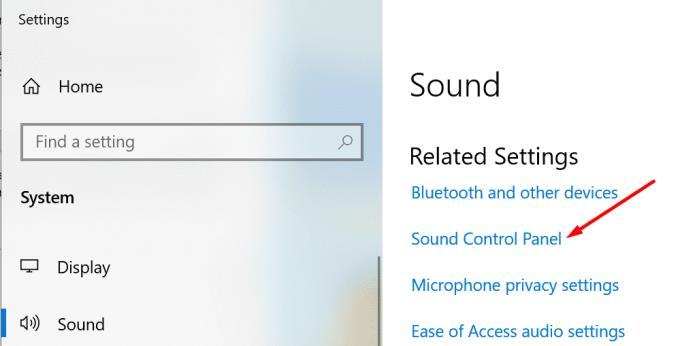
V novem oknu Zvok kliknite zavihek Zvoki
Izberite Device Disconnect in preverite, kdaj je zvok nastavljen za predvajanje. Predvajati bi se moral, ko odstranite zunanjo napravo.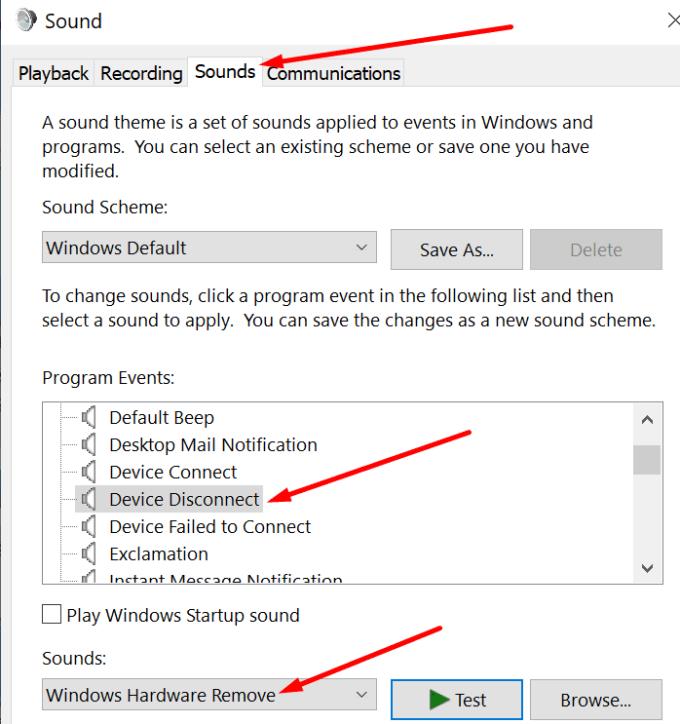
Prav tako lahko izklopite zvok Device Disconnect:
Kliknite puščico v polju za odstranitev strojne opreme Windows in se pomaknite navzgor do NI
Izberite NI, kar pomeni, da vaš računalnik ne bo več predvajal zvoka izklopa naprave, ko odstranite zunanje naprave.
2. Onemogočite nastavitev selektivne zaustavitve USB
Če z vašimi nastavitvami zvoka ni nič narobe, poskusite izklopiti možnost selektivne zaustavitve USB.
Pojdite na Nadzorna plošča → Strojna oprema in zvok → Možnosti napajanja
Poiščite svoj trenutni načrt in kliknite Spremeni nastavitve načrta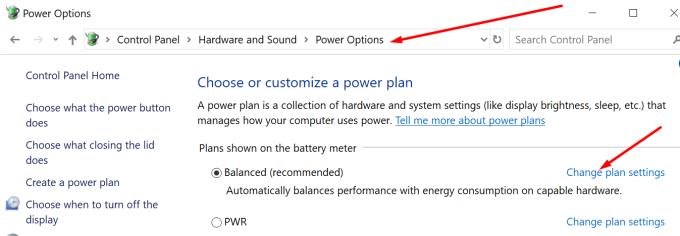
Nato izberite Spremeni napredne nastavitve napajanja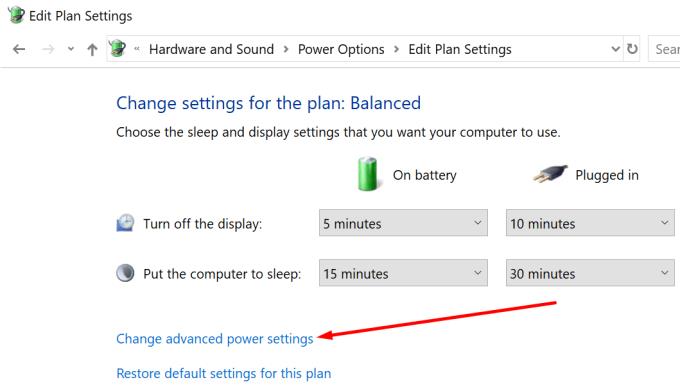
Razširite nastavitve USB in poiščite nastavitev selektivne zaustavitve USB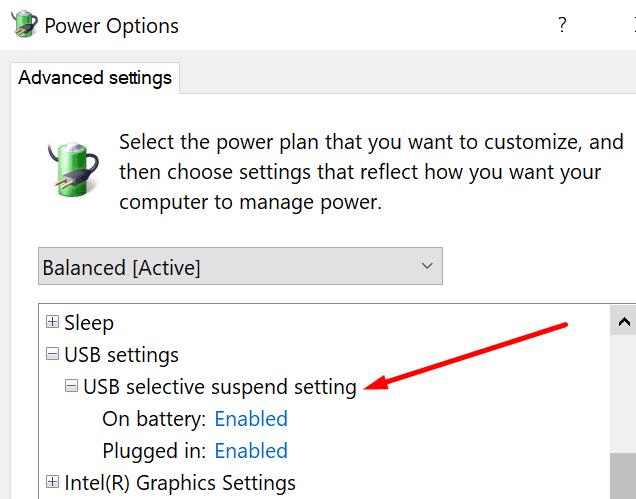
Nastavite na Onemogočeno
Znova zaženite računalnik in preverite, ali naprava še vedno predvaja te naključne zvoke prekinitve povezave.
3. Uporabite druga vrata USB
Če res potrebujete, da vaš pogon USB ostane povezan z računalnikom (ali katero koli drugo napravo USB), ga poskusite priključiti v druga vrata.
Morda so vaša trenutna vrata USB v okvari. Če vrata pošljejo napačen signal vašemu računalniku, kar kaže, da je bila naprava USB odstranjena, bo vaš računalnik samodejno predvajal zvok izklopa naprave.
To težavo lahko povzročijo tudi madeži prahu. Uporabite pločevinko stisnjenega zraka, da odstranite prah z vrat USB.
4. Posodobite gonilnike USB
Če so se nekateri vaši gonilniki USB poškodovali ali če ne uporabljate najnovejše različice, bi to lahko sprožilo tudi ta nadležni zvok izklopa naprave.
Če želite izključiti gonilnike USB, jih morate posodobiti:
Odprite Upravitelj naprav → se pomaknite navzdol do Krmilniki univerzalnega serijskega vodila
Razširite seznam in začnite s posodabljanjem trga gonilnikov z rumenim klicajem (če obstaja)
Z desno tipko miške kliknite vsak gonilnik in izberite Posodobi gonilnik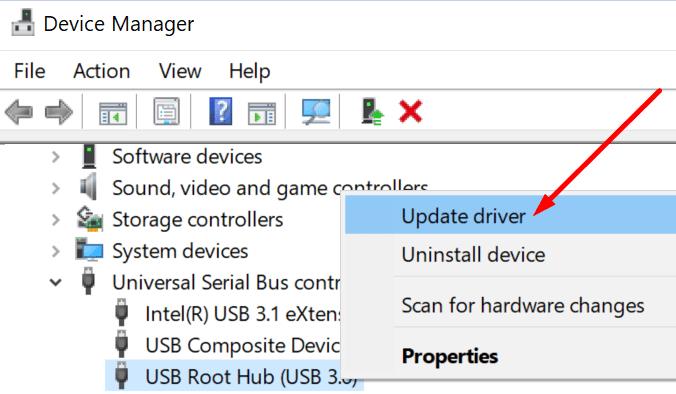
Znova zaženite računalnik in preverite, ali je težava izginila.
Lahko pa pritisnete tudi gumb Odstrani napravo , če posodobitev gonilnikov ni delovala. Znova zaženite računalnik, da znova namestite najnovejše gonilnike.
Če so v upravitelju naprav drugi zastareli gonilniki, prenesite tudi najnovejšo različico za te gonilnike.
Zaključek
Razlogov za to, da Windows 10 nenehno oddaja naključne zvoke izklopa naprave, je lahko več.
Preverjanje nastavitev USB, čiščenje vrat USB in posodabljanje gonilnikov USB bi morali odpraviti težavo za večino uporabnikov.